
Mit seinen vielen Funktionen und Vorteilen, Spotify gilt als einer der besten Musik-Streaming-Dienste. Eine Funktion, die die Aufmerksamkeit vieler auf sich gezogen hat, ist die Zufallswiedergabe, die Ihrem Hörerlebnis eine zusätzliche Würze verleihen kann. Sie können damit Ihre Lieblingswiedergabelisten durcheinanderbringen, indem Sie die Wiedergabereihenfolge der Songs in der Warteschlange ändern.
Es stört jedoch den musikalischen Fluss, wenn Sie gerne personalisierte Playlists zu einem einzigen Thema hören. Stellen Sie sich vor, Sie hören ein fröhliches und positives Lied, und wenn Sie völlig darin vertieft sind, treibt Ihnen das nächste traurige Lied Tränen in die Augen und ist herzzerreißend. Glücklicherweise können Sie die Zufallswiedergabe auf SpotifyIn diesem umfassenden Leitfaden führen wir Sie durch wie man die Zufallswiedergabe ausschaltet Spotify, vom Desktop bis zum Mobilgerät und für kostenlose und Premium-Benutzer.
Inhaltsverzeichnis Teil 1: Shuffle Play deaktivieren auf Spotify Desktop (für kostenlose und Premium-Benutzer)Teil 2: Shuffle Play deaktivieren auf Spotify Mobil (nur für Premium-Benutzer)Teil 3: Spotify Stuck in Shuffle: Was sollten Sie tun?Teil 4: Extra-Tipp: Spielen Spotify in der von Ihnen gewünschten Reihenfolge (für kostenlose und Premium-Benutzer)Teil 5: Zusammenfassung
So deaktivieren Sie die Zufallswiedergabe Spotify Songs und Playlists auf der Plattform sind unglaublich nützlich, wenn Sie Ihr Hörerlebnis nicht zufällig gestalten möchten. Das Deaktivieren der Shuffle-Funktion in der Desktop-App oder im Webplayer ist ein Kinderspiel, egal ob Sie ein kostenloser oder Premium Benutzer. Hier zeigen wir Ihnen, wie Sie die Zufallswiedergabe deaktivieren Spotify mit Ihrem Computer.
Schritt 1. Gehen Sie zum Spotify Website oder starten Sie die Desktop-App. Melden Sie sich bei Bedarf zuerst an.
Schritt 2. Gehen Sie in Ihrer Bibliothek zu Ihren Wiedergabelisten und beginnen Sie mit der Wiedergabe der Wiedergabeliste, die Ihnen gefällt.
Schritt 3. Suchen Sie in den Mediensteuerungen unten nach der Schaltfläche „Zufallswiedergabe“. Die Schaltfläche „Zufallswiedergabe“ sieht normalerweise aus wie zwei ineinander verwobene Pfeile. Wenn die Schaltfläche „Zufallswiedergabe“ grün wird, bedeutet dies, dass Sie den Zufallswiedergabemodus für Ihre Wiedergabeliste erfolgreich aktiviert haben. Klicken Sie nun auf die Schaltfläche „Zufallswiedergabe“, um sie zu deaktivieren.
So deaktivieren Sie die Zufallswiedergabe Spotify. Jetzt wird in die Warteschlange gestellte Musik immer in der richtigen Reihenfolge abgespielt, sofern Sie sie nicht aus Ihrer Warteschlange löschen.

So deaktivieren Sie die Zufallswiedergabe Spotify mit seiner mobilen App? Der Vorgang des Mischens von Songs und Wiedergabelisten auf dem Spotify Die mobile App ist für Premium- und kostenlose Benutzer unterschiedlich. Wenn Sie ein Spotify Als Premium-Abonnent haben Sie die Möglichkeit, die Zufallswiedergabe auf dem Handy auszuschalten. Spotify Anwendung, wann immer Sie wollen. Mit der kostenlosen Version ist das jedoch nicht möglich.
Wenn Sie abonniert sind SpotifyWenn Sie den Premium-Plan von haben, können Sie die Zufallswiedergabe in der iOS- oder Android-App mit den folgenden Schritten deaktivieren:
Schritt 1. Starten Sie die Spotify App auf Ihrem Android- oder iOS-Gerät. Suchen Sie nach der Playlist und starten Sie die Wiedergabe. Sie sehen die Leiste „Aktuelle Wiedergabe“. Tippen Sie darauf.
Schritt 2. Drücken Sie in der Mediensteuerung die Shuffle-Taste, bis sie weiß wird. Sie wird durch zwei ineinander verwobene Pfeile dargestellt.
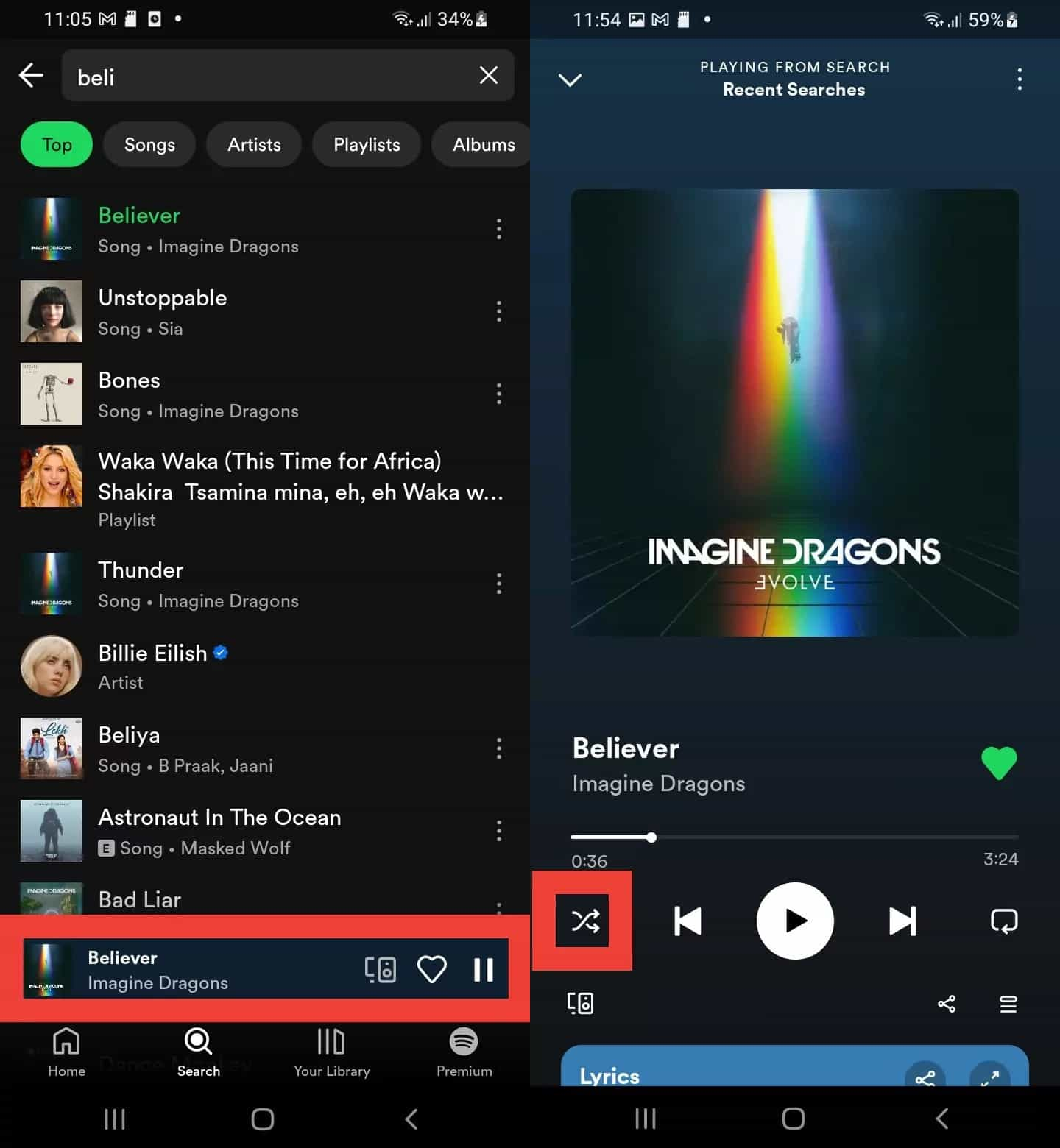
Die Schritte zum Deaktivieren der Zufallswiedergabe auf Spotify sind ziemlich einfach. Aber Sie können auf Probleme stoßen mit SpotifyZu den häufigen Problemen gehört, dass Wiedergabelisten im Zufallsmodus hängen bleiben oder nicht richtig gemischt werden. Falls Ihnen dies passiert, können Sie die folgenden grundlegenden Lösungen verwenden.
Wir haben mit Ihnen die Anleitungen zum Deaktivieren der Zufallswiedergabe geteilt Spotify und beheben Sie häufige Shuffle-Probleme. Wie oben erwähnt, ist Shuffle für Free- und Premium-Benutzer verfügbar. Leider Spotify erlaubt nicht Spotify kostenlose Benutzer, um die Shuffle-Funktion auf seiner mobilen App zu deaktivieren. Keine Sorge, es gibt eine Methode, um Ihre Spotify Playlists oder Alben in der gewünschten Reihenfolge, ohne dass ein kostenpflichtiges Abonnement erforderlich ist. Alles, was Sie brauchen, ist DumpMedia Spotify Music Converter.
Ob du hast Spotify Premium oder nicht, DumpMedia Spotify Music Converter kann Ihnen helfen, das OGG-Format zu konvertieren Spotify Lieder zu DRM-frei MP3, M4A, WAV, FLAC, AIFF, AAC und ALAC ohne Qualitätsverlust. So können Sie sie einfach als sichere Backups verwalten oder zuhören Spotify Musik offline in beliebiger Reihenfolge mit jedem beliebigen Mediengerät, das Sie besitzen, ohne dass ein Premium-Abonnement erforderlich ist. Darüber hinaus bleiben wichtige ID3-Tags und die ursprüngliche Audioqualität erhalten, wodurch Ihre Spotify Hochwertiges Streaming-Erlebnis in der bestmöglichen Audioqualität.
🏅Weitere erstaunliche Funktionen von DumpMedia Spotify Music Converter:
Kostenlos herunterladen Kostenlos herunterladen
Schritt 1. Im eingebauten Spotify Webplayer, melden Sie sich bei Ihrem kostenlosen oder Premium- Spotify Konto und wählen Sie die Songs aus. Ziehen Sie anschließend den gewünschten Song per Drag & Drop auf die Konvertierungsschaltfläche (ein Pluszeichen).

Schritt 2. Wählen Sie ein zu verwendendes Ausgabeformat. Andere verbleibende Ausgabeparametereinstellungen können ebenfalls nach Bedarf geändert werden.

Schritt 3. Tippen Sie auf die Schaltfläche „Konvertieren“ oder „Alle konvertieren“ unten auf der Seite, wenn Sie bereit sind, den Konvertierungsvorgang zu starten. In wenigen Minuten werden die konvertierten und DRM-freien Spotify Songs sind jetzt bereit für das Offline-Streaming oder zum Speichern auf jedem Gerät, das Sie verwenden möchten. Sie müssen sich keine Gedanken mehr über das Streaming machen Spotify Songs im Shuffle-Modus. Sie können jetzt einfach auswählen, welchen Titel Sie hören möchten!

Sie haben nun gelernt, wie Sie die Zufallswiedergabe auf Spotify mit Computer und mobilen Geräten. Glücklicherweise ist die kostenlose Spotify Benutzer können dies auch tun, vorausgesetzt, sie verwenden die Spotify Desktop-Version oder den Webplayer. Es gibt kein Problem für die Inhaber von Premium-Konten. Wenn Sie jedoch unterwegs keine Probleme haben möchten, versuchen Sie einfach, Ihre Favoriten über eine App wie die herunterzuladen DumpMedia Spotify Music Converter!
